iphone跟小米电视怎么投屏 苹果手机投屏到小米电视教程
日期: 来源:铲子手游网
随着科技的不断发展,智能手机和智能电视已经成为人们生活中不可或缺的一部分,在日常使用中我们常常会遇到需要将手机上的内容投射到电视屏幕上的情况。对于iPhone用户来说,投屏到小米电视可能会是一个比较常见的需求。如何实现iPhone投屏到小米电视呢?下面我们就来一起探讨一下。
苹果手机投屏到小米电视教程
步骤如下:
1.
首先,将手机和电视都打开,连接至同一无线网下。
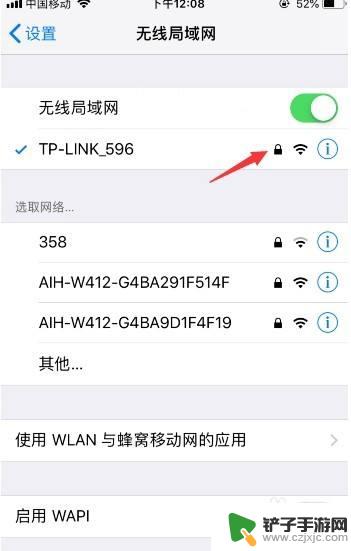
2.然后将苹果手机从底部上滑,调出快捷菜单,点击“屏幕镜像”按钮。
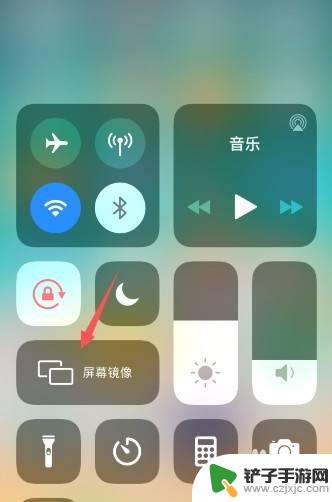
3.接下来苹果手机会自动搜寻可连接设备,点击列表中的“小米电视”选项。
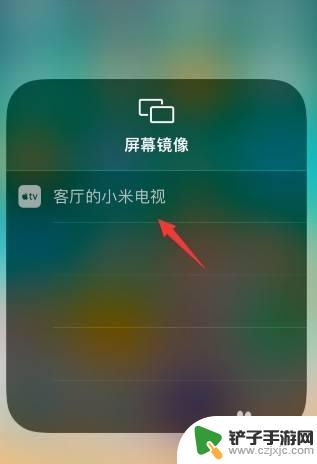
4.连接成功后,即可在电视端投屏显示手机当中的内容了。包括视频、图片文件等。

5.如果你的电视不支持投屏,但是是智能设备。就可以在电视中自行安装投屏软件,打开投屏软件的主页点击“输入投屏码”连接。
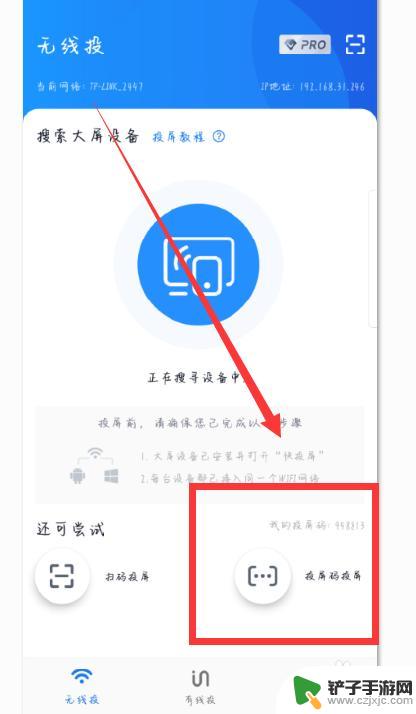
6.打开电视上的投屏软件,找到投屏码。输入到手机,点击“连接”再进行连接。
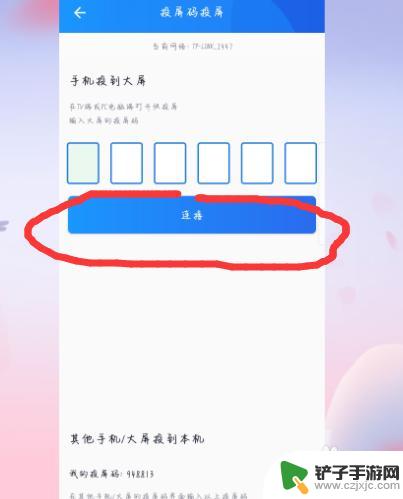
以上就是iPhone和小米电视如何进行投屏的全部内容,如果你遇到了相同的情况,请按照小编的方法来处理,希望对大家有所帮助。














